Photoshop詳解美女照片整體美化教程
時間:2024-02-07 14:15作者:下載吧人氣:30
本教程主要使用Photoshop給美女照片美化和美白教程,原圖質量比較差,而且整體偏黃,經過我們處理之后把人物處理成柔紅色,然后在找合適的素材合成,得到最終效果圖.
原圖

最終效果
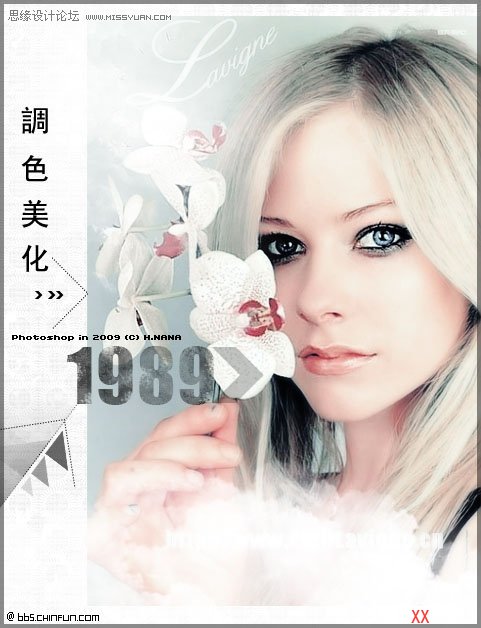
1、打開原圖素材,把背景圖層復制一層,按Ctrl + Shift + U 去色,適當調整色階,然后把圖層混合模式改為“柔光”,不透明度改為:85%。
2、新建一個圖層按Ctrl + Alt + Shift + E 蓋印圖層,執行:濾鏡 > 模糊 > 高斯模糊,數值為3,確定后把圖層不透明度改為:59%,加上圖層蒙版擦去五官以及花朵手指部分。
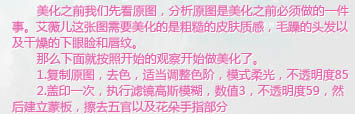
3、新建一個圖層,蓋印圖層,使用Topaz濾鏡適當銳化一下,數值自定,這一步是延續上一步,加深皮膚質感。同樣加上圖層蒙版擦去人物五官,然后用不透明度為:60%左右的橡皮擦擦去發絲和臉部輪廓不自然部分。
4、創建曲線調整圖層,將圖層調亮一點,不透明度改為:85%。
5、創建漸變映射調整圖層,顏色設置為:#1f253b--#20b2aa--#2e8b57的漸變,確定后把圖層混合模式改為“柔光”,不透明度改為:30%。
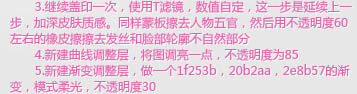
6、創建可選顏色調整圖層,顏色設置如下圖:紅:-67/-9/-24/19;黃:72/-17/-55/-14;青:100/-73/87/72;藍:90/-59/69/19;白:19/-3/-6/-1;中:17/-9/-16/-18;黑:0/0/0/31。
7、創建照片濾鏡調整圖層,選擇水下,濃度8。

8、創建可選顏色調整圖層2,顏色設置如下圖:紅:-37/0/-5/12;黃:60/0/-48/-33;青:-83/31/-67/64;白:2/0/-1/0;中:4/-7/-7/0。
9、創建色相/飽和度調整圖層:全圖:0/-29/0;紅:0/19/0;黃:0/-22/0;青:0/22/0;藍:0/31/0。
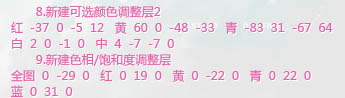
10、新建一個圖層,蓋印圖層,然后在蓋印圖層上用涂抹工具涂抹嘴唇,讓嘴唇稍微柔和一點。
11、用銳化工具適當銳化人物五官部分以及頭發,讓發絲稍微清晰一點,最后合并圖層,完成最終效果。

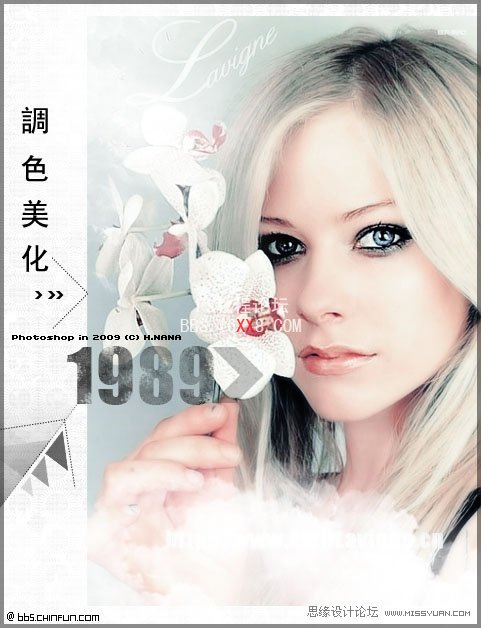

網友評論